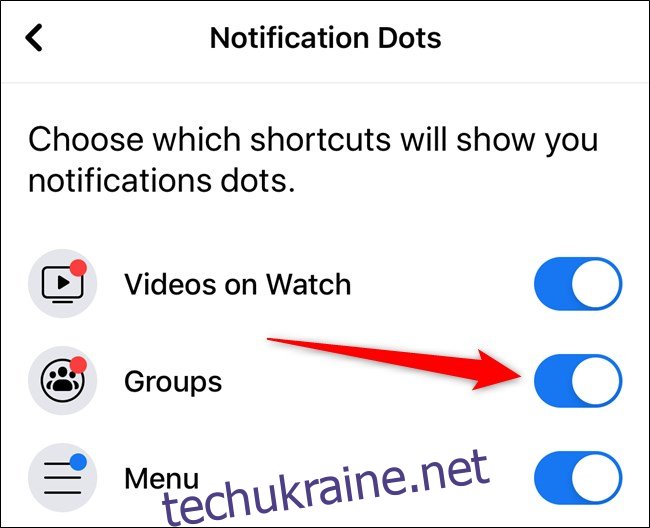Додаток Facebook на iPhone, iPad та Android починає дещо захаращувати. На щастя, ви можете видалити точки сповіщень і значки вкладок (Запити в друзі, Перегляд і Marketplace) з панелі ярликів. Ось як.
Ми продемонструємо наведені нижче інструкції, використовуючи знімки екрана програми Facebook на iPhone. Процес ідентичний на iPad, але панель ярликів розташована у верхній частині програми на Android.
Видаліть вкладки за допомогою довгого натискання
Найпростіший спосіб видалити вкладку з панелі ярликів, натиснувши на одну із піктограм. Почніть з відкриття Додаток Facebook на телефоні чи планшеті. Вбудований Spotlight Search від Apple — це найпростіший спосіб знайти програму на iPhone або iPad. Проведіть пальцем по панелі програм на пристрої Android, щоб знайти програму Facebook.
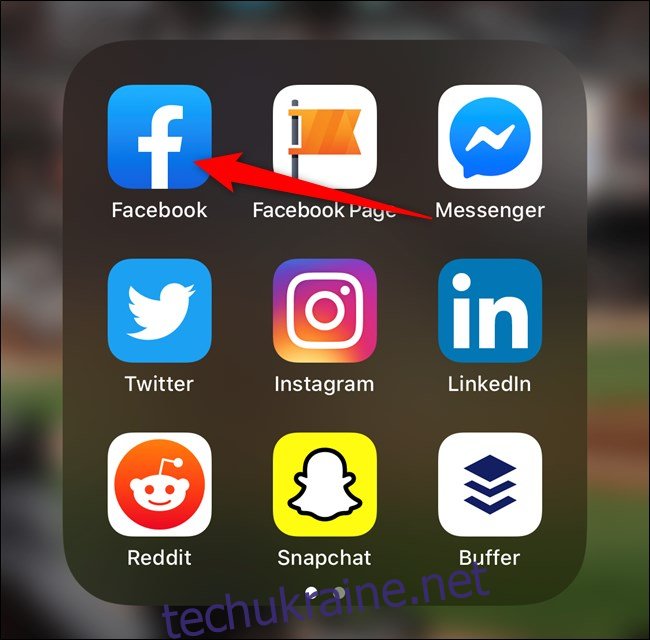
Далі виберіть, які значки ви хочете видалити з панелі ярликів. Власники iPhone та iPad побачать панель у нижній частині інтерфейсу, а користувачі Android – угорі. Зліва направо ви можете вибрати Запити друзів, Дивитися та Marketplace.
Коли ви вирішили, яку вкладку видалити, утримуйте піктограму. З’явиться спливаюче меню.

Виберіть опцію «Видалити з панелі ярликів».
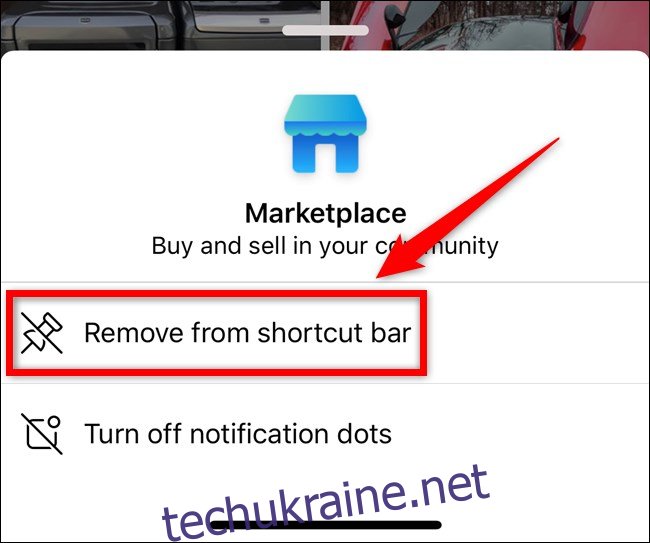
Посередині екрана з’явиться діалогове вікно повідомлення. Вам потрібно буде підтвердити дію, натиснувши кнопку «Видалити».

Останнє діалогове вікно з’явиться в нижній частині екрана, інформуючи вас про зміни. Ви можете вибрати кнопку «Налаштування», якщо ви хочете швидко відновити видалення значка.

Ви можете скасувати цю зміну пізніше, дотримуючись інструкцій у наступному розділі.
Видалити або додати вкладки з меню налаштувань
Другий спосіб видалити (або додати) вкладки з панелі ярликів — це меню налаштувань програми. Як і раніше, відкрийте програму Facebook на своєму пристрої iPhone, iPad або Android.
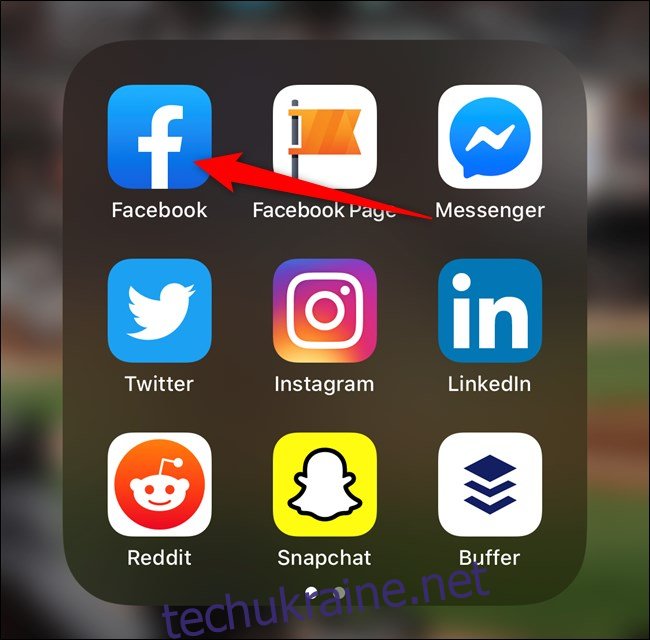
Звідти торкніться значка меню гамбургера в нижньому правому куті (iPhone та iPad) або у верхньому правому куті (Android). Після цього виберіть стрілку, спрямовану вниз, яка відповідає «Налаштування та конфіденційність».

Торкніться опції «Налаштування», яка з’явиться у висувному меню.
![]()
Прокрутіть вниз і торкніться кнопки «Панель ярликів» у розділі «Ярлики». Скористайтеся опцією пошуку у верхній частині меню, якщо ви не можете її знайти.

Увімкніть будь-який із параметрів вкладки, щоб видалити їх із панелі ярликів.
Якщо ви коли-небудь захочете знову додати будь-яку з вкладок, виконайте ці дії та знову ввімкніть цей елемент.
Вимкніть або ввімкніть точки сповіщень на панелі ярликів
Якщо вам не подобається кількість вкладок, що відображаються на панелі ярликів, але вам не подобається, щоб на кожній піктограмі з’являлися точки сповіщень, ви можете вимкнути їх.
Почніть з відкриття програми Facebook на своєму iPhone, iPad або Android.
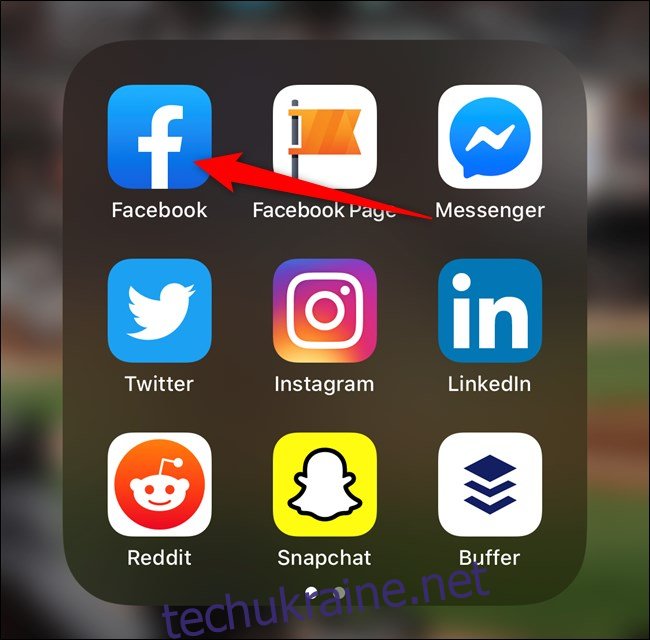
Далі виберіть, з якої вкладки ви хочете видалити точки сповіщень. Зліва направо ви можете вибрати Запити друзів, Дивитися та Marketplace.
Прийнявши рішення, утримуйте піктограму, доки не з’явиться спливаюче меню.

Торкніться кнопки «Вимкнути точки сповіщень».

На відміну від вимкнення однієї з вкладок, точки сповіщень будуть негайно вимкнені без вікна підтвердження. На екрані має з’явитися невелике текстове діалогове вікно, яке повідомляє про те, що зміни внесено успішно.
![]()
Якщо ви коли-небудь захочете знову ввімкнути точки сповіщень, знову утримуйте піктограму вкладки, а потім виберіть «Увімкнути точки сповіщень».
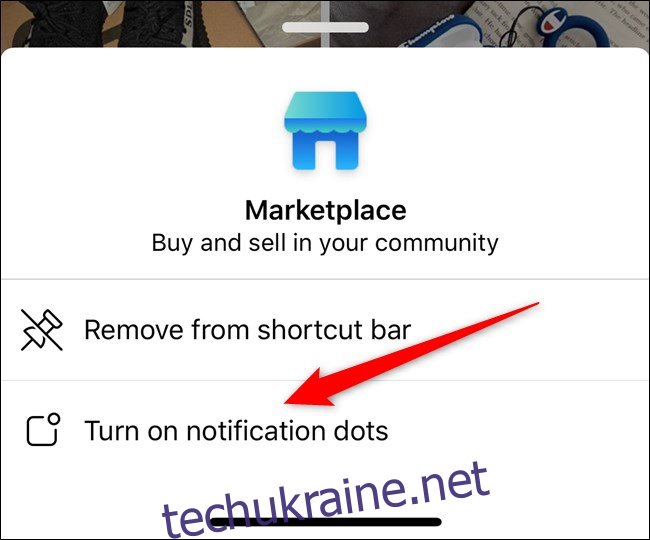
Видаліть або додайте точки сповіщень з меню налаштувань
Другий спосіб видалити (або додати) точки сповіщень з панелі ярликів – це меню налаштувань програми. Як і раніше, відкрийте програму Facebook на своєму пристрої iPhone, iPad або Android.
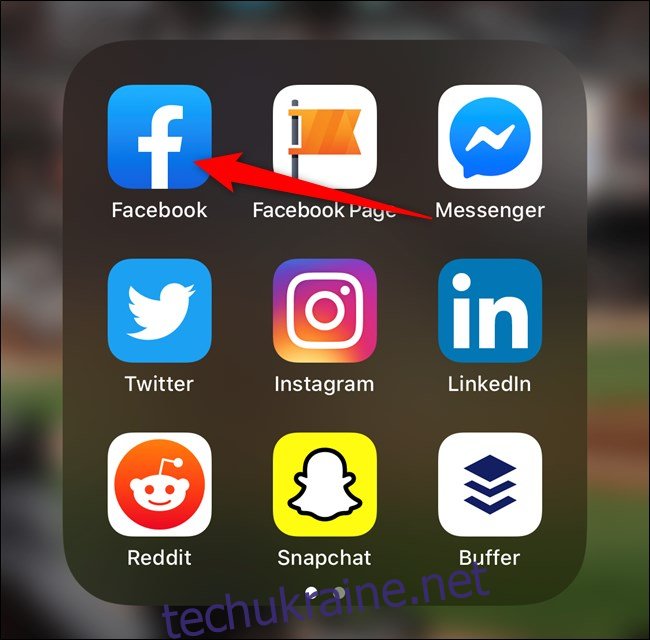
Звідти торкніться значка меню гамбургера в нижньому правому куті (iPhone та iPad) або у верхньому правому куті (Android). Після цього виберіть стрілку, спрямовану вниз, яка відповідає «Налаштування та конфіденційність».

Торкніться опції «Налаштування», яка з’явиться у висувному меню.
![]()
Прокрутіть униз і торкніться кнопки «Точки сповіщень» у розділі «Сповіщення». Скористайтеся опцією пошуку у верхній частині меню, якщо ви не можете її знайти.
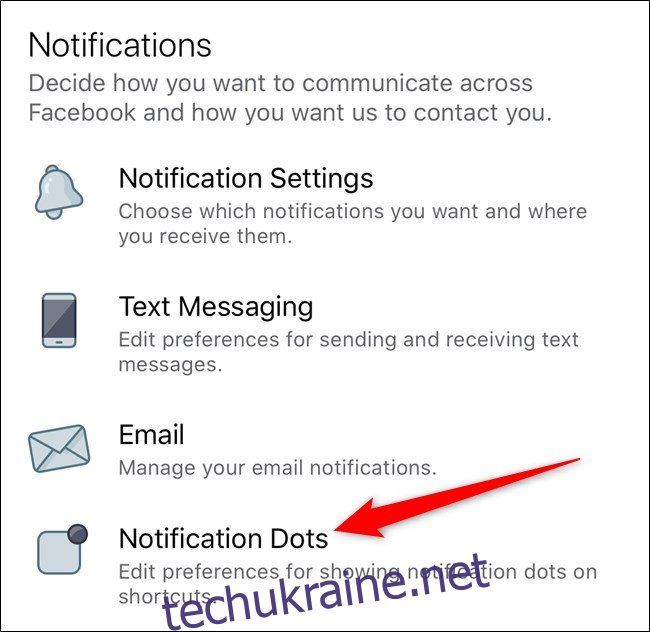
Увімкніть будь-який із параметрів точок сповіщень на вкладці, щоб видалити їх.
Якщо ви коли-небудь захочете знову додати точки сповіщень на будь-яку з вкладок, виконайте ці дії та знову ввімкніть цей елемент.